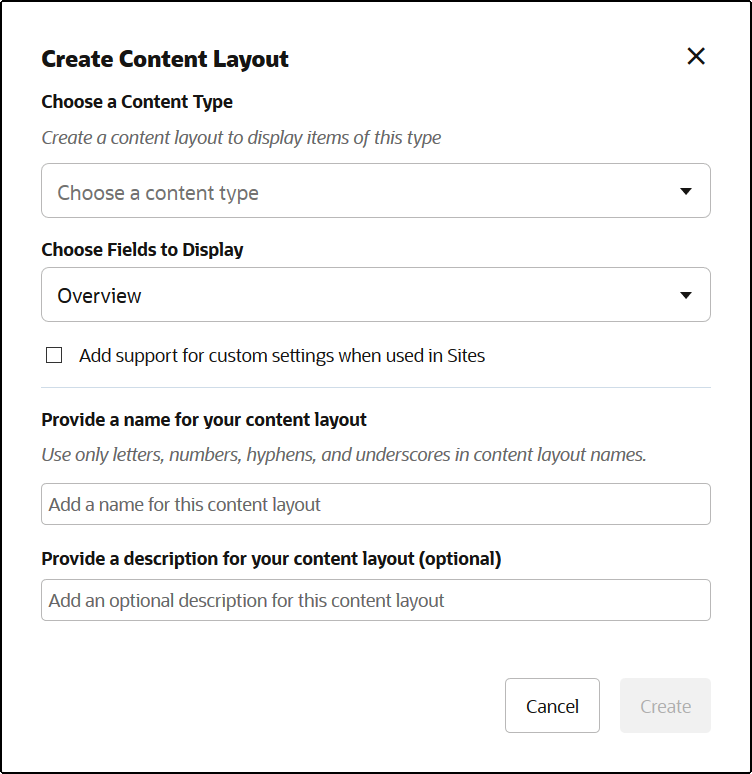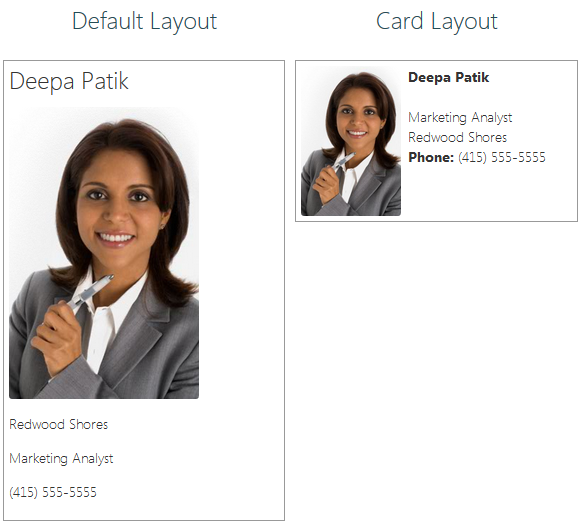Opprette innholdsoppsett med Oracle Content Management
Opprett et innholdsoppsett for utlegging av felt i et innholdselement ved visning på en områdeside. Når et innholdselement legges til på en side, bruker det det valgte innholdsoppsettet.
En foretaksbruker kan opprette og bruke innholdselementer basert på innholdstyper og oppsett du sørger for som utvikler. Du kan opprette nye innholdsoppsett fra standardoppsettet. Hvis flere innholdsoppsett er knyttet til innholdstypen, blir det mulig for områdeutformeren å vise innholdselementer i forskjellige kontekster uten å endre innholdet.
Hvis du bruker et innholdsoppsett i en innholdslistekomponent, gjentas innholdsoppsettet én gang per innholdselement. Innholdsoppsettene sorteres deretter av deloppsettet.
Du kan eksportere et innholdsoppsett som kan endres i frakoblet modus, og deretter importere det slik at det erstatter det eksisterende innholdsoppsettet.
Slik oppretter du et innholdsoppsett:
Du kan også eksportere et innholdsoppsett for å kopiere det eller flytte det til en annen Oracle Content Management-forekomst og importere det der.